Thomson 40FB5416 Manuel du propriétaire
Vous trouverez ci-dessous de brèves informations sur les téléviseurs. Ce manuel fournit des informations essentielles sur la sécurité, l'installation, l'utilisation et l'entretien de votre téléviseur. Il aborde des sujets tels que les connexions, la configuration des chaînes, les paramètres audio et vidéo, ainsi que des fonctionnalités supplémentaires telles que le télétexte et le guide électronique des programmes (EPG).
PDF
Télécharger
Document
Sécurité Vérifiez que la tension secteur correspond à la tension indiquée sur l’étiquette placée à l’arrière du téléviseur. Lorsque la prise secteur ou la prise multiple est utilisée comme dispositif de débranchement de l'appareil, elle doit rester facilement accessible. Sur certains modèles, le témoin est situé sur le côté du téléviseur. L’absence d’un témoin à l’avant ne signifie pas que le téléviseur est entièrement débranché du secteur. Pour débrancher complètement le téléviseur, il faut retirer la prise secteur. Les composants de ce téléviseur sont sensibles à la chaleur. La température ambiante maximale ne doit pas dépasser 35°C. N’obstruez pas les orifices de ventilation situés sur les côtés ou à l’arrière du téléviseur. Laissez suffisamment d’espace autour du téléviseur pour une ventilation efficace. Installez ce téléviseur loin de toute source de chaleur (cheminée, etc.) et de tout appareil générant de fortes ondes magnétiques ou électriques. Le taux d’humidité de la pièce où le téléviseur est installé ne doit pas excéder 75%. Le transfert du téléviseur d’un endroit frais à un endroit chaud est susceptible de provoquer de la condensation sur l’écran (et sur certains composants internes). Laissez la condensation s’évaporer avant de rallumer le téléviseur. La touche ou POWER/ du poste TV ou la touche de la télécommande permet de l’allumer et le mettre en veille. Si vous ne prévoyez pas d’utiliser ce téléviseur pendant une longue période, éteignez-le complètement en débranchant la prise secteur. En cas d’orage, nous recommandons de débrancher le téléviseur du secteur et de la prise d’antenne, afin qu’il ne soit pas endommagé par d’éventuelles surtensions électriques ou électromagnétiques. Pour cette raison, la prise d’antenne et la prise secteur doivent rester facilement accessibles, de manière à pouvoir les débrancher en cas de besoin. Débranchez immédiatement le téléviseur si vous constatez qu’il dégage une odeur de brûlé ou de la fumée. Vous ne devez en aucun cas ouvrir vousmême le téléviseur, vous risquez de recevoir une décharge électrique. AVERTISSEMENTS Cet appareil est destiné à un usage domestique en intérieur et ne doit pas être autrement utilisé comme, par exemple, pour un usage non domestique ou dans un environnement commercial. Si le câble extérieur souple ou le cordon de cet appareil est endommagé, il doit être remplacé par le fabricant ou son agent de service ou par une personne qualifiée afin d’éviter tout danger. Laissez un espace d’au moins 10 cm autour du téléviseur pour assurer une ventilation adéquate. Pour ne pas gêner la ventilation, les orifices de ventilation ne doivent pas être couverts par des objets tels que journaux, nappes de table, rideaux etc. L’appareil ne doit pas être exposé au ruissellement ni à la projection d’eau ; évitez de poser des objets remplis de liquides, tels que des vases, au-dessus de l’appareil. Les piles, même installées, ne doivent pas être exposées à une chaleur excessive telle que soleil, feu etc. Afin de réduire les risques d'incendie et de choc électrique, n'exposez cet appareil ni à la pluie ni à l'humidité. Ne placez jamais un téléviseur sur un objet instable. Le téléviseur risque de tomber et causer des blessures graves voir la mort. On peut éviter beaucoup de risques de blessure, en particulier aux enfants, en prenant des précautions élémentaires telles que : • L'utilisation de meubles ou supports recommandés par le fabricant du téléviseur. • En n’utilisant que des meubles pouvant supporter le téléviseur en toute sécurité. • En veillant à ce que le téléviseur ne déborde pas du meuble sur lequel il est posé. • En ne plaçant pas le téléviseur sur un meuble élevé (par exemple, armoire ou bibliothèque) sans fixer ce meuble et l’appareil à un support approprié. • En ne plaçant pas de napperon ou autre pièce en tissu entre le téléviseur et le meuble sur lequel il est posé. • En expliquant aux enfants qu’il est dangereux de tenter d’atteindre le téléviseur ou ses touches de commande en grimpant sur un meuble. Ces consignes doivent être respectées même avec un téléviseur existant. Un équipement portant ce symbole est un appareil de classe II ou doté d'une double isolation électrique. Il a été conçu de manière que sa mise à la terre pour la sécurité électrique n'est pas nécessaire. Un équipement ne portant pas ce symbole est un appareil électrique de classe I. L'appareil doit être branché dans une prise secteur disposant d'une mise à la terre. Afin d’éviter la propagation d’incendie, maintenez toujours bougies ou autres flammes nues éloignées de ce produit. Afin d’éviter toute blessure, cet appareil doit être solidement fixé au sol/mur selon les instructions d’installation. ATTENTION : Mettez le casque avec le volume réglé au minimum et l’augmenter si nécessaire. L’écoute prolongée via un casque à volume élevé peut entraîner des dommages auditifs. FR 1 Français Informations importantes Informations importantes Français Fatigue oculaire Lorsque vous utilisez cet appareil comme un écran d’ordinateur, les experts de la santé et de la sécurité recommandent de faire de fréquentes pauses courtes plutôt que de longues pauses moins fréquentes. Par exemple, une pause de 5-10 minutes après une heure de travail continu sur écran est considérée meilleure qu’une pause de 15 minutes toutes les 2 heures. N’utilisez pas le moniteur contre un fond lumineux ou lorsqu’il est exposé directement à la lumière du soleil ou à d’autres sources lumineuses fortes. Écran TV L’écran télé de cet appareil est en verre. Il peut facilement se briser sous l’effet d’une chute ou d’un choc. L’écran télé est un produit de haute technologie reproduisant des images nettes au moindre détail. Il peut arriver, occasionnellement, que quelques points fixes bleus, verts ou rouges, apparaissent sur l’écran. Ces points n’affectent pas les performances de l’appareil. de montage mural situés à l’arrière de l’appareil avant de procéder au montage mural. • Le téléviseur doit être installé sur un mur vertical. • N’utilisez que des vis adaptées au matériau de construction du mur. • Acheminez les câbles du téléviseur de sorte qu’ils ne représentent pas de danger si une personne s’y prend les pieds par inadvertance. Toutes les autres consignes de sécurité relatives aux téléviseurs sont également applicables. Guide d’utilisation multi-produit Les fonctions décrites dans le présent manuel sont communes à la plupart des modèles. Certaines fonctions peuvent être absentes sur votre téléviseur et/ou votre téléviseur peut inclure des fonctions qui ne sont pas décrites dans le présent manuel. Les illustrations du présent manuel peuvent être différentes de celles du produit réel. Veuillez vous référer au produit réel. Entretien Utilisez un produit de nettoyage de vitres pour nettoyer l’écran et un tissu doux imbibé d’un détergent doux pour le reste du téléviseur. Important : L’utilisation d’un détergent agressif, de produits abrasifs ou à base d’alcool peuvent endommager l’écran. Dépoussiérez régulièrement les orifices de ventilation situés sur les côtés et à l’arrière du téléviseur. L’utilisation de solvants, de produits abrasifs et de produits à base d’alcool peuvent endommager le téléviseur. Si un objet ou un liquide pénètre à l’intérieur du téléviseur, le débrancher immédiatement et le faire contrôler par un technicien agréé. N’ouvrez en aucun cas ce téléviseur par vos propres moyens ; vous pourriez vous blesser ou l’endommager. Réglementation ESD Cet appareil répond aux critères de performance ESD. Dans le cas où l’appareil ne parviendrait pas à rétablir la connexion Ethernet en raison d’une décharge électrostatique, une intervention de l’utilisateur pourrait être nécessaire. Accrocher le téléviseur à un mur Avertissement : Cette opération nécessite l’intervention de deux personnes. Pour une installation sans danger, respectez les consignes de sécurité suivantes : • Vérifiez que le mur ou la cloison est capable de supporter le poids du téléviseur et du support mural. • Suivez les instructions d’installation fournies avec le support mural. Sur certains modèles, veillez à visser les blocs (et vis) de fixation murale VESA hexagonaux livrés avec l’appareil dans les écrous FR 2 Produits Batterie Remarque : Le symbole Pb situé en dessous du symbole de la batterie indique que celle-ci contient du plomb. Informations pour les utilisateurs sur l’élimination des batteries et appareils usés [Union européenne] Les symboles suivants indiquent que les équipements électriques et électroniques et les batteries marqués avec ce symbole ne doivent pas être éliminés comme des déchets ménagers à leur fin de vie. Les produits doivent être plutôt remis aux points de collecte pour le recyclage des équipements électriques et électroniques ainsi que des batteries pour un traitement, une revalorisation et un recyclage correct et en conformité avec la législation nationale et la directive 2012/19/UE, 2006/66/CE et 2008/12/CE. En éliminant ces produits de façon appropriée, vous contribuez à préserver les ressources naturelles et à prévenir les effets négatifs potentiels sur l’environnement et la santé humaine qui pourraient autrement être causés par le traitement inapproprié des déchets de ces produits. Pour obtenir des informations plus détaillées sur le recyclage de ce produit, veuillez contacter votre bureau municipal local, votre service des ordures ménagères ou le magasin où vous l’avez acheté. Selon la législation nationale, des sanctions peuvent être appliquées en cas d’élimination incorrecte de ces déchets. [Usagers professionnels] Si vous souhaitez éliminer ce produit, contactez votre revendeur et consultez les termes et conditions du contrat d’achat. [Autres pays en dehors de l’Union Européenne] Ces symboles ne sont valables qu’à l’intérieur de l’Union européenne. Pour éliminer ces produits, il convient de respecter la législation nationale applicable ou d’autres règlements de votre pays pour le traitement des équipements électriques et électroniques et les batteries usés. Cher client, Cet appareil est conforme aux directives européennes en vigueur et aux normes de compatibilité électromagnétique et sécurité électrique. TCL Operations Polska Sp. z o.o. ul. A. Mickiewicza 31/41 96-300 Żyrardów, Pologne Adresse email : [email protected] Les figures et les illustrations contenues dans ce manuel d’utilisation sont fournies à titre indicatif et peuvent différer du produit réel. La conception et les caractéristiques du produit sont sujettes à modifications sans préavis. FR 3 Français Informations importantes Table des matières Informations importantes……………………………… 1 Français Chapitre 1 - Connexions Connexion de l’alimentation et de l’antenne… ……… 5 Connexion du lecteur DVD, système de cinéma maison… ………………………………………………… 5 Connexion de l’enregistreur DVD, du décodeur câble… …………………………………………………… 6 Connexion du lecteur de disques Blu-ray, de la console de jeux HD, du caméscope HD, des casques, du module CI……………………………………………… 6 Chapitre 2 - Démarrage Fonctions de la télécommande… ……………………… 7 Allumer et éteindre le téléviseur……………………… 8 Chapitre 3 - Installation des chaînes Réglage initial… ………………………………………… 9 Effectuer une recherche automatique des chaînes… 10 Chapitre 4 - Utilisation de votre téléviseur Accès aux chaînes… ………………………………… Regarder aux appareils connectés… ……………… Volume… ……………………………………………… Utilisation des menus TV… ………………………… Sélection de la langue des menus………………… Mise en marche instantanée… ……………………… 11 11 11 11 11 11 Chapitre 5 - Utilisation des fonctionnalités supplémentaires de votre téléviseur Mise en place de vos chaînes préférées…………… Économie d’énergie…………………………………… Type SPDIF… ………………………………………… Description audio……………………………………… Diagnostic des chaînes de télévision numériques… Utilisation des sous-titres… ………………………… Activation/désactivation des sous-titres…………… Activation des langues de sous-titrage sur les chaînes de télévision numériques… ……………… Sélection d’un type de sous-titrage sur les chaînes de télévision numériques… ……………… Utilisation du télétexte………………………………… Sélection de la langue de décodage des pages… Langue télétexte numérique… …………………… Manuel électronique………………………………… Accès à l’heure………………………………………… Personnalisation des paramètres d’entrée… ……… Mise à jour logiciel… ………………………………… Changement au mode Magasin ou Maison………… Interface commune… ………………………………… Utilisation du module d’interface commune… …… Accès aux services de l’interface commune……… T-Link…………………………………………………… Activation ou désactivation de T-Link……………… Utilisation de la lecture d’une seule touche… …… Utilisation de la veille du système… ……………… Réinitialisation magasin… …………………………… 12 12 12 12 12 12 13 Indicateur LED… ……………………………………… Afficher des photos, lire de la musique et regarder des vidéos à partir d’un périphérique de stockage USB… ………………………………………………… Toutes………………………………………………… Photo… ……………………………………………… Vidéo… ……………………………………………… Musique… …………………………………………… Utilisation de l’EPG (Guide électronique des programmes)…………………………………………… MHL (liaison mobile haute définition)… …………… Connexion d'un périphérique compatible MHL…… Lors de l’utilisation de MHL………………………… 15 15 15 16 16 16 16 17 17 17 Chapitre 6 - Réseau Connexion réseau… ………………………………… Connexion à un réseau filaire……………………… Connexion à un réseau sans fil… ………………… Accéder au portail Smart TV… ……………………… Partager et Regarder… ……………………………… Connexion à votre PC… …………………………… Activation de la fonction Partager et Regarder…… Ajout de médias à partir de votre PC pour partager… …………………………………………… Application Partager et Regarder… ……………… Télécommande (nScreen)… ………………………… WiFi display… ………………………………………… Mise en marche réseau… …………………………… HbbTV… ……………………………………………… Accès à HbbTV……………………………………… Désactivation de la fonction HbbTV… …………… 18 18 18 19 19 19 19 19 20 20 20 21 21 21 21 Chapitre 7 - Autres informations Mot de passe de contrôle parental… ……………… Dépannage… ………………………………………… Spécifications du téléviseur… ……………………… Notice du logiciel GPL-OSS… ……………………… 13 13 13 13 13 13 13 13 14 14 14 14 14 14 15 15 15 15 FR 4 22 22 22 22 Chapitre 1 - Connexions Pour allumer le téléviseur après avoir connecté le cordon d’alimentation, appuyez sur ou sur POWER/ . Remarques : -- La position de la prise de courant varie en fonction du modèle de téléviseur. Sur certains modèles, vous devez activer l’interrupteur d’alimentation en premier. -- Débranchez le cordon d’alimentation avant de connecter des périphériques. Câble Connexion du lecteur DVD, système de cinéma maison Lecteur DVD / Système de cinéma maison FR 5 Français Connexion de l’alimentation et de l’antenne Connexions Connexion de l’enregistreur DVD, du décodeur câble Français Connexion du lecteur de disques Blu-ray, de la console de jeux HD, du caméscope HD, des casques, du module CI Console de jeux HD Enregistreur de DVD Lecteur de disques Blu-ray Caméscope HD Câble Boîtier décodeur Remarques : -- Votre téléviseur peut ne pas avoir tous les connecteurs visibles sur le schéma ci-dessus. Le nombre de ports USB et HDMI peut varier en fonction du modèle de téléviseur. -- Les emplacements des boutons et des connecteurs peuvent varier en fonction du modèle de téléviseur. -- Les connecteurs USB sont pour la saisie des données à partir de clés USB et pour la connexion d’autres appareils USB pertinents le cas échéant. -- Tous les périphériques USB doivent être connectés directement au téléviseur sans rallonges de câble. Dans le cas où une rallonge est nécessaire, la longueur maximale recommandée est de 50 cm. Les rallonges plus longues devraient avoir des perles de ferrite. -- La fonction ARC (Audio Return Channel) est uniquement prise en charge sur le port HDMI identifié avec la fonction ARC. Pour utiliser la fonction ARC, veuillez d'abord allumer la fonction T-Link comme décrit dans le chapitre T-Link. -- La fonction MHL (Mobile High-Definition Link, liaison mobile haute définition) vous permet de relier un appareil mobile compatible MHL au téléviseur et est uniquement prise en charge sur le port HDMI identifié avec MHL. La résolution vidéo maximale est 1080p (50/60 Hz). -- Il est recommandé d’utiliser des câbles HDMI de haute qualité et bien blindés pour éviter les interférences possibles. -- Veuillez utiliser un casque disposant d’un connecteur TRS 3,5 mm. Une pression acoustique excessive dans le casque est susceptible de provoquer une perte d’audition. FR 6 Chapitre 2 - Démarrage La plupart des fonctions de votre téléviseur sont disponibles via les menus qui apparaissent sur l’écran. La télécommande fournie avec votre appareil peut être utilisée pour naviguer dans les menus et pour configurer tous les paramètres généraux. Remarque : Il est recommandé d’utiliser le mode plein écran. Ne pas utiliser le mode d’affichage avec des barres noires sur les deux côtés de l’image (comme 4:3) pour une longue période ; sinon l’écran du téléviseur peut être endommagé de façon permanente. TV Touches alphanumériques ECO SOURCE V+/- P+/- GUIDE ▲/▼ ◄/► OK EXIT ZOOM-/+ LIST SLEEP PRE-CH FAV Touches de couleur LANG SUBTITLE TEXT Mise en veille / sortie de veille. Pour accéder au mode TV. Pour saisir les numéros de chaînes, une lettre, un chiffre ou un symbole dans certaines fonctions. Pour sélectionner un mode d'économie d'énergie désiré. Pour sélectionner les appareils connectés. Pour contrôler le volume. Pour couper ou remettre le son. Pour afficher les informations du programme, si disponible. Pour changer de chaîne. Pour afficher le menu Réglages. Pour accéder à la page d’accueil Smart TV. Pour afficher ou cacher le guide électronique de programmes (disponible uniquement pour les chaînes numériques). Pour afficher le menu Option. Pour naviguer entre les menus, pour sélectionner les options de menu. Pour naviguer dans les menus, pour sélectionner les options de menu et pour modifier les valeurs. Pour confirmer une saisie ou une sélection. Pour revenir au menu précédent. Pour quitter le menu, la page d'accueil ou le télétexte, entre autre. Pour sélectionner le mode d'écran. Pour afficher la liste des chaînes. Pour sélectionner les options de mise en veille. Pour revenir à la chaîne précédente en mode TV. Pour afficher votre liste de chaînes favorites. Touche d’enregistrement. (Indisponible sur certains modèles.) Pour sélectionner des tâches ou des pages télétexte, pour être utilisés pour les fonctions HbbTV. Pour sélectionner les différents types de sons disponibles pour une émission TV analogique, et pour sélectionner une langue parmi les langues disponibles pour une émission de télévision numérique donnée. Pour sélectionner une langue de sous-titres disponible pour une émission de télévision numérique donnée. Pour activer ou désactiver le télétexte. Pour sélectionner l'image, la musique ou la vidéo précédente. Pour arrêter la lecture. Pour démarrer la lecture. Pour sélectionner l'image, la musique ou la vidéo suivante. Pour lancer le retour rapide. Pour mettre la lecture en pause. Pour démarrer l'avance rapide. Remarque : Le type de télécommande est susceptible d’être modifié sans préavis. FR 7 Français Fonctions de la télécommande Démarrage Français Important : Les batteries ne doivent pas être exposées à une chaleur intense, comme la lumière du soleil, le feu et d’autres sources de chaleur semblables. Retirez les batteries si la télécommande ne doit pas être utilisée pendant une longue période. Les batteries laissées dans l’équipement peuvent causer des dommages par la détérioration et la fuite corrosive, invalidant la garantie. Pour protéger l’environnement utilisez les installations de recyclage locales pour l’élimination des batteries. Éliminez les batteries usagées conformément aux instructions. ATTENTION : Risque d’explosion si les batteries sont remplacées par un type incorrect. Remplacez-les uniquement avec le même type ou un type équivalent recommandé par le fabricant de l’équipement. Si les batteries de votre télécommande sont épuisées, vous pouvez utiliser les boutons sur votre téléviseur. Ils ont les fonctions suivantes : Pour les modèles avec les boutons ci-dessous sur l’appareil : Mode TV Dans les menus PR+ ou PR ▲ P+ ▲ PR- ou PR ▼ P▼ VOL+, + ou VOL ► V+ ► VOL-, OK - ou VOL ◄ VOK Pour les modèles avec les boutons ci-dessous sur l’appareil : Mode TV Dans les menus P+ PV+ ▲ ▼ ► ◄ V- ◄ OK Fonctionnalités (appui long) OK (appui court) Retour (appui long) Allumer et éteindre le téléviseur 1. Lorsque le cordon d’alimentation est branché, le téléviseur sera allumé directement ou mis en mode veille. Si le téléviseur est en mode veille, appuyez sur ou sur le bouton POWER/ sur l’appareil ou sur le bouton sur la télécommande pour l’allumer. 2. Pour mettre le téléviseur en mode veille, appuyez sur ou sur le bouton POWER/ sur l’appareil ou sur le bouton sur la télécommande. Le téléviseur reste sous tension, mais avec une faible consommation énergétique. 3. Pour éteindre le téléviseur, débranchez le cordon d’alimentation de la prise secteur. (*Sur certains modèles, vous devez activer l’interrupteur d’alimentation en premier.) FR 8 Réglage initial Le réglage initial consiste à sélectionner tous les paramètres requis pour être en mesure de rechercher et de mémoriser toutes les chaînes analogiques et numériques que vous pouvez recevoir. Assurez-vous que le téléviseur est allumé et suivez une par une toutes les étapes ci-après spécifiées. Remarque : Si la recherche des chaînes n’a trouvé que les chaînes analogiques cela pourrait être causé par une mauvaise diffusion et donc n’est pas couvert par la garantie du fabricant. Les fabricants ne peuvent pas être tenus pour responsables de l’absence ou la mauvaise diffusion dans certaines régions. La première fois que vous allumez le téléviseur, l’assistant de Initial setup (Réglage initial) apparaît, qui vous guide à travers le processus de réglage initial. (Voir la Figure 1.) Figure 1 Étape 1 : Configuration de l’environnement 1. Appuyez sur ▲/▼ pour sélectionner votre langue, ensuite appuyez sur OK/► pour accéder à la prochaine étape. 2. Appuyez sur ▲/▼ pour sélectionner votre pays, ensuite appuyez sur OK/► pour accéder à la prochaine étape. Remarque : Si vous sélectionnez France (France) ou Italy (Italie), vous aurez à accéder au menu de réglage du mot de passe ici pour définir un mot de passe. Utilisez les boutons numériques pour saisir un numéro à quatre chiffres comme mot de passe. (0000 est trop simple pour être défini comme votre mot de passe.) Saisissez à nouveau le même code pour confirmer le mot de passe. Après cela, vous allez accéder à la prochaine étape automatiquement. (Dans cette étape, vous ne pouvez qu’appuyer sur ◄ pour revenir à l’étape précédente.) 3. Appuyez sur ▲/▼ pour sélectionner votre lieu, ensuite appuyez sur OK/► pour accéder à la prochaine étape. Étape 2 : Configuration du réseau 1. Appuyez sur ▲/▼ pour sélectionner votre type de connexion réseau (Wired (Filaire) ou Wireless (Sans fil)), ensuite appuyez sur OK/► pour accéder à la prochaine étape. 2. Suivez les instructions à l’écran et appuyez sur les boutons correspondants sur la télécommande pour continuer. Remarque : Vous pouvez aussi sauter cette étape et l’étape 3 en sélectionnant «I do not have a network connection (Je n’ai pas de connexion réseau)» et vous connecter à l’Internet plus tard. Pour plus de détails veuillez vous référer à la section Connexion réseau. Étape 3 : Mise à jour logiciel 1. Si l’appareil est connecté au réseau avec succès, il recherchera les fichiers de mise à niveau automatiquement. 2. Suivez les instructions à l’écran et appuyez sur les boutons correspondants sur la télécommande pour continuer. Étape 4 : Installation des chaînes 1. Appuyez sur ▲/▼ pour sélectionner Continue (Continuer) pour installer les chaînes. 2. Suivez les instructions à l’écran et appuyez sur les boutons correspondants sur la télécommande pour continuer. Remarque : Pour éviter que le processus d’installation des chaînes soit interrompu, attendez le message indiquant que l’installation est terminée. Vous pouvez aussi sauter cette étape en sélectionnant «I don't want to install channels (Je ne veux pas installer de chaînes)». Dans ce cas, pour rechercher et mémoriser vos chaînes vous pouvez faire une recherche automatique des chaînes en suivant les instructions de la section suivante Effectuer une recherche automatique des chaînes. Étape 5 : Configuration de l’horloge Si le téléviseur n’est pas connecté au réseau, vous pouvez utiliser les touches numériques pour saisir la date et l’heure, puis sélectionner le bouton OK et appuyer sur OK pour confirmer. Une fois la configuration initiale terminée, le message Congratulations (Félicitations) apparaîtra. Appuyez sur OK pour confirmer. FR 9 Français Chapitre 3 - Installation des chaînes Installation des chaînes Effectuer une recherche automatique des chaînes Français Cette section explique comment rechercher et mémoriser des chaînes automatiquement. Ceci peut être effectué dans l’un des cas ci-dessous : -- vous avez sélectionné «I don't want to install channels (Je ne veux pas installer de chaînes)» dans la configuration initiale ; -- vous voyez «No program info now, please search channels first! (Aucune information de programme maintenant, veuillez d’abord rechercher les chaînes ! ) » en mode TV ; -- vous voulez mettre à jour vos chaînes. de la 1. En mode TV, appuyez sur la touche télécommande et sélectionnez Channel > Channel scan (Chaîne > Recherche des chaînes). Appuyez sur OK/► pour valider. 2. Le téléviseur installe et organise les chaînes en fonction de votre pays. Appuyez sur ▲/▼ pour sélectionner Country (Pays), ensuite appuyez sur OK/► pour accéder. Saisissez le mot de passe par défaut 1234 ou votre propre mot de passe au cas où vous avez changé le mot de passe dans le menu System > Lock (Système > Verrouillage). Appuyez sur ▲/▼ pour sélectionner votre pays et appuyez sur OK/► pour confirmer. 3. Appuyez sur ▲/▼ pour sélectionner le mode Tuner mode (Mode de syntonisation) Réception, ensuite appuyez sur OK/► pour accéder. Appuyez sur ▲/▼ pour sélectionner Cable (Câble), Antenna (Antenne) ou Satellite (Satellite) et appuyez sur OK/► pour confirmer. (Remarque : L’option Satellite (Satellite) n’est disponible que sur certains modèles.) 4. Suivez a), b) ou c) ci-dessous. -- a) Si vous avez sélectionné Cable (Câble). • Appuyez sur ▲/▼ pour sélectionner Automatic search (Recherche automatique), ensuite appuyez sur OK/► pour accéder. • Appuyez sur ▲/▼ pour sélectionner Channel type (Type de chaîne). -- Si vous sélectionnez Digital & Analogue (Numérique & Analogique), appuyez sur OK pour accéder. Appuyez sur ◄/► pour sélectionner votre Scan mode (Mode de recherche) si disponible (Full (Complet) ou Advanced (Perfectionné)). • Si vous sélectionnez Full (Complet), appuyez sur ▲/▼ pour sélectionner le bouton Search (Rechercher) et appuyez sur OK pour lancer la recherche automatique de toutes les chaînes DVB-C numériques et/ou analogiques. • Si vous sélectionnez Advanced (Perfectionné), utilisez les boutons numériques pour ajuster les valeurs de Frequency (Fréquence), Symbol rate (Débit symboles), Network ID (ID réseau), et utilisez ◄/► pour sélectionner le mode Modulation (Modulation). Ensuite, appuyez sur ▲/▼ pour sélectionner le bouton Search (Rechercher) et appuyez sur OK pour lancer la recherche automatique de toutes les chaînes DVB-C numériques et/ ou analogiques. -- Si vous sélectionnez Digital (Numérique), suivez la même procédure que ci-dessus pour lancer votre recherche automatique de toutes les chaînes DVB-C numériques. -- Si vous sélectionnez Analogue (Analogique), appuyez sur OK pour lancer votre recherche automatique de toutes les chaînes DVB-C analogiques. -- b) Si vous avez sélectionné Antenna (Antenne). • Appuyez sur ▲/▼ pour sélectionner Automatic search (Recherche automatique), ensuite appuyez sur OK/► pour accéder. • Appuyez sur ▲/▼ pour sélectionner Channel type (Type de chaîne) (Digital & Analogue (Numérique & Analogique), Digital (Numérique) ou Analogue (Analogique)), ensuite appuyez sur OK pour lancer la recherche automatique de toutes les chaînes DVB-T numériques et/ou analogiques. -- c) Si vous avez sélectionné Satellite (Satellite). • Appuyez sur ▲/▼ pour sélectionner Automatic search (Recherche automatique), ensuite appuyez sur OK/► pour accéder. • Appuyez sur ▲/▼ pour sélectionner Select satellite (Sélectionner un satellite) et appuyez sur OK pour accéder à la liste des satellites. Appuyez sur ▲/▼ pour sélectionner votre satellite désiré et appuyez sur OK pour confirmer ou désélectionner. Vous pouvez également appuyer sur le bouton rouge pour modifier les paramètres du satellite sélectionné. pour revenir. Puis, Appuyez sur le bouton avec les options désirées de Scan mode (Mode de recherche) et de Channels (Chaînes), appuyez sur ▲/▼ pour sélectionner le bouton Search (Rechercher) et appuyez sur OK pour lancer la recherche. 5. La recherche des chaînes peut prendre quelques minutes. Pendant le processus, vous pouvez appuyer sur OK pour arrêter à mi recherche. 6. Après la recherche automatique, les chaînes sont disposées dans un ordre préétabli. Si vous souhaitez sauter des chaînes, modifier l’ordre prédéfini, renommer ou supprimer des chaînes, de la télécommande, appuyez sur la touche sélectionnez Channel > Channel organiser (Chaîne > Organisateur des chaînes) puis appuyez sur OK/► pour valider. FR 10 Accès aux chaînes En utilisant les boutons numériques : appuyez sur les boutons numériques correspondants sur la télécommande pour accéder aux chaînes. En utilisant les boutons P+/- : appuyez sur les boutons P+/- de la télécommande ou sur les boutons correspondants sur le téléviseur pour faire défiler les chaînes. En utilisant le bouton LIST : appuyez sur le bouton LIST de la télécommande pour afficher la liste des chaînes et appuyez sur ▲/▼/◄/► et sur OK pour sélectionner les chaînes. Regarder aux appareils connectés Appuyez plusieurs fois sur SOURCE sur la télécommande ou sur OK sur le téléviseur pour basculer entre TV et d’autres sources d’entrée. Appuyez sur P+/- pour faire défiler toutes les chaînes TV et d’autres sources d’entrée. Remarque : Les modèles n’ont pas tous le bouton OK sur l’appareil. Volume Réglage du volume : appuyez sur les boutons V+/- de la télécommande ou sur les boutons correspondants sur le téléviseur pour augmenter ou diminuer le volume. Sourdine : appuyez sur le bouton pour couper le son temporairement. Appuyez sur ce bouton à nouveau ou sur le bouton V+ pour rétablir le son. Remarque : Vous pouvez également appuyer sur la touche de la télécommande, sélectionner Settings (Réglages) (si disponible), puis appuyer sur OK pour ouvrir le menu Réglages. Certaines options peuvent ne pas être disponibles pour certaines sources de signal. Sélection de la langue des menus Vous pouvez choisir votre langue de menu préférée en suivant les instructions ci-dessous. de la télécommande, 1. Appuyez sur la touche sélectionnez System > Menu language > Language (Système > Langue des menus > Langue) puis appuyez sur OK/► pour valider. 2. Appuyez sur ▲/▼ pour sélectionner la langue souhaitée pour afficher les menus et appuyez sur OK pour confirmer. pour fermer le menu. 3. Appuyez sur EXIT ou Mise en marche instantanée Cette fonction vous permet d’allumer votre téléviseur rapidement. de la télécommande, 1. Appuyez sur la touche sélectionnez System > Instant power on (Système > Mise en marche instantanée) puis appuyez sur OK/► pour valider. 2. Appuyez sur ▲/▼ pour sélectionner On (Marche), puis appuyez sur OK pour confirmer. pour fermer le menu. 3. Appuyez sur EXIT ou Utilisation des menus TV 1. Appuyez sur la touche de la télécommande pour afficher le menu Réglages. (Voir Figure 2.) Figure 2 2. Appuyez sur ▲/▼ pour sélectionner l’élément souhaité, ensuite appuyez sur OK/► pour accéder au sous-menu correspondant. 3. Dans les sous-menus, appuyez sur ▲/▼ pour sélectionner les options de menu, ensuite appuyez sur OK/► pour accéder à la liste des options, à l’interface de réglage ou au sous-menu correspondant. 4. Appuyez sur pour revenir au menu précédent. pour fermer le menu. 5. Appuyez sur EXIT ou FR 11 Français Chapitre 4 - Utilisation de votre téléviseur Chapitre 5 - Utilisation des fonctionnalités supplémentaires de votre téléviseur Mise en place de vos chaînes préférées Français SPDIF delay (Retard SPDIF) du menu Sound (Son), appuyer sur OK/►, ensuite appuyer sur ◄/► pour régler le temps de retard pour synchroniser le son avec l’image. Vous pouvez créer une liste de vos chaînes de télévision préférées. 1. Appuyez sur LIST. 2. Appuyez sur le bouton rouge pour accéder à Select channel list (Sélectionnez la liste des chaînes), appuyez sur ▲/▼ pour sélectionner une liste et appuyez sur OK pour accéder. 3. Appuyez sur ▲/▼/◄/► pour faire défiler la liste des chaînes et appuyez sur le bouton vert pour ajouter la chaîne sélectionnée à votre liste de favoris. 4. Répétez cette procédure pour mettre en place d’autres chaînes préférées. 5. Appuyez sur le bouton rouge pour accéder à Select channel list (Sélectionnez la liste des chaînes), sélectionnez Favorites (Favoris) et appuyez sur OK pour accéder. 6. Appuyez sur ▲/▼/◄/► pour sélectionner une chaîne, appuyez sur OK pour la regarder ou appuyez sur le bouton vert pour la supprimer de votre liste de favories. 7. Appuyez sur LIST ou EXIT pour quitter. Économie d’énergie 1. Appuyez sur la touche de la télécommande, sélectionnez Picture > ECO settings > Energy saving (Image > Réglages ECO > Économie d’énergie), puis appuyez sur OK/► pour valider. 2. Appuyez sur ◄/► pour sélectionner un mode d’économie d’énergie désiré et appuyez sur OK pour confirmer. pour fermer le menu. 3. Appuyez sur EXIT ou Type SPDIF Connectez le téléviseur à un appareil audio via la sortie SPDIF. Pour sélectionner le type de son adapté de la à votre sortie SPDIF, appuyez sur la touche télécommande, sélectionnez Sound > SPDIF type (Son > Type SPDIF), puis appuyez sur OK/► pour valider. Appuyez sur ▲/▼ pour sélectionner une option et appuyez sur OK pour confirmer. -- Si vous sélectionnez Auto (Automatique), le format de sortie SPDIF est • Dolby Digital lorsque le format audio du programme est Dolby Digital ou Dolby Digital Plus ou HE-AAC. • PCM lorsque le format audio du programme est MPEG. -- Si vous sélectionnez PCM, le format de sortie SPDIF est PCM, quel que soit le format audio du programme. -- Si vous sélectionnez Off (Arrêt), cela coupe la sortie audio de l’appareil audio connecté à la sortie SPDIF. Remarque : Les options que vous pouvez choisir dépendent du programme que vous regardez. Si le son est en avance sur l’image, vous pouvez sélectionner Description audio La description audio renvoie à une piste supplémentaire de narration des médias visuels, y compris des programmes télévision et des films, pour les téléspectateurs aveugles et malvoyants. Le narrateur de la description parle à travers la présentation décrivant ce qui se passe à l’écran pendant les pauses naturelles dans l’audio (et pendant le dialogue si nécessaire). Vous pouvez utiliser cette fonctionnalité si l’émission en cours contient une description audio. de la télécommande, 1. Appuyez sur la touche sélectionnez Sound > Advanced settings > Audio description (Son > Réglages avancés > Description audio), puis appuyez sur OK/► pour valider. 2. Sélectionnez Speaker (Haut-parleur) ou Headphone (Casque), appuyez sur OK/► pour ouvrir le menu, appuyez sur ◄/► pour sélectionner Audio description (Description audio) puis appuyez sur OK pour confirmer. 3. Pour régler le volume de la description audio lorsque cette fonction est activée, appuyez sur ▲/▼ pour sélectionner AD volume (Volume DA), appuyez sur OK/► puis appuyez sur ◄/► pour pour revenir en régler le volume. Appuyez sur arrière. pour fermer le menu. 4. Appuyez sur EXIT ou Diagnostic des chaînes de télévision numériques 1. Appuyez sur la touche de la télécommande et sélectionnez Channel > Channel diagnostics (Chaîne > Diagnostic des chaînes). 2. Appuyez sur OK/► pour afficher des informations de signal sur la chaîne numérique en cours, telles que l’intensité du signal, la fréquence, etc. 3. Appuyez sur OK pour confirmer. pour fermer le menu. 4. Appuyez sur EXIT ou Utilisation des sous-titres Vous pouvez activer les sous-titres pour chaque chaîne de télévision. Les sous-titres sont disponibles via le télétexte ou les émissions numériques DVB-T/ DVB-C. Avec les émissions numériques, vous avez la possibilité supplémentaire de sélectionner une langue de sous-titrage préférée. FR 12 Activation/désactivation des sous-titres de la télécommande, 1. Appuyez sur la touche sélectionnez Channel > Subtitle (Chaîne > Soustitres), puis appuyez sur OK/► pour valider. 2. Sélectionnez l’option Subtitle (Sous-titres), appuyez sur OK/► pour accéder, appuyez sur ▲/▼ pour sélectionner On (Marche) ou Off (Arrêt) et appuyez sur OK pour confirmer. pour fermer le menu. 3. Appuyez sur EXIT ou Activation des langues de sous-titrage sur les chaînes de télévision numériques de la télécommande, 1. Appuyez sur la touche sélectionnez Channel > Subtitle > Digital subtitle language (Chaîne > Sous-tires > Langue des sous-titres numériques), puis appuyez sur OK/► pour valider. 2. Appuyez sur ▲/▼ pour sélectionner une langue de sous-titrage comme votre langue préférée et appuyez sur OK pour confirmer. 3. Appuyez sur ▲/▼ pour sélectionner Digital subtitle language 2nd (Langue ss-titres numériq. 2nde) et appuyez sur OK/► pour accéder. 4. Appuyez sur ▲/▼ pour sélectionner une langue de sous-titrage secondaire et appuyez sur OK pour confirmer. pour fermer le menu. 5. Appuyez sur EXIT ou Opération raccourci : Appuyez sur SUBTITLE de la télécommande pour sélectionner directement une langue de sous-titrage disponible pour le programme de télévision numérique sélectionné. Sélection d’un type de sous-titrage sur les chaînes de télévision numériques de la télécommande, 1. Appuyez sur la touche sélectionnez Channel > Subtitle > Subtitle type (Chaîne > Sous-titres > Type de sous-titres), puis appuyez sur OK/► pour valider. 2. Appuyez sur ▲/▼ pour sélectionner un type de sous-titres et appuyez sur OK pour confirmer. Vous pouvez sélectionner Hearing Impaired (Malentendants) pour afficher les sous-titres malentendants avec la langue sélectionnée. pour fermer le menu. 3. Appuyez sur EXIT ou Langue télétexte numérique Sur les chaînes de télévision numériques, selon le diffuseur, vous pourrez peut-être profiter d’un service avec plusieurs pages télétexte initiales dans différentes langues. Cette fonction vous permet de sélectionner une langue disponible comme langue principale, en relation avec les différentes pages télétexte initiales. de la télécommande, 1. Appuyez sur la touche sélectionnez Channel > Teletext > Digital teletext language (Chaîne > Télétexte > Langue télétexte numérique), puis appuyez sur OK/► pour valider. 2. Appuyez sur ▲/▼ pour sélectionner une langue et appuyez sur OK pour confirmer. pour fermer le menu. 3. Appuyez sur EXIT ou Manuel électronique Le manuel électronique est un manuel d’utilisation électronique pour le produit. Vous pouvez trouver des instructions pour les fonctionnalités de ce téléviseur. de la télécommande, 1. Appuyez sur la touche sélectionnez Support > E-Manual (Assistance > Manuel électronique), puis appuyez sur OK pour valider. 2. Appuyez sur ◄/► pour sélectionner le contenu et appuyez sur OK pour accéder, ensuite appuyez sur ◄/► pour afficher les pages d’instructions. Appuyez sur pour revenir au contenu. 3. Appuyez sur EXIT pour quitter. Accès à l’heure Vous pouvez accéder à l’heure à partir des chaînes numériques en suivant les instructions ci-dessous. de la télécommande, 1. Appuyez sur la touche sélectionnez System > Timer > Clock > Auto synchronization (Système > Minuterie > Horloge > Synchronisation automatique), puis appuyez sur OK/► pour valider. 2. Appuyez sur ▲/▼ pour sélectionner On (Marche) et appuyez sur OK pour confirmer. pour fermer le menu. 3. Appuyez sur EXIT ou Personnalisation des paramètres d’entrée Vous pouvez nommer vos sources connectées selon le type d’appareil à la place du type de prise. Utilisation du télétexte Sélection de la langue de décodage des pages 1. Appuyez sur la touche de la télécommande, sélectionnez Channel > Teletext > Decoding page language (Chaîne > Télétexte > Langue de décodage des pages), puis appuyez sur OK/► pour valider. 2. Appuyez sur ▲/▼ pour sélectionner un type approprié de la langue dans laquelle le Télétexte sera affiché et appuyez sur OK pour confirmer. pour fermer le menu. 3. Appuyez sur EXIT ou de la télécommande, 1. Appuyez sur la touche sélectionnez System > Input settings (Système > Paramètres des entrées), puis appuyez sur OK/► pour valider. 2. Appuyez sur ▲/▼ pour sélectionner un connecteur auquel votre équipement est connecté et appuyez sur OK/► pour accéder. 3. Appuyez sur ▲/▼ pour sélectionner le type d’appareil connecté à ce connecteur et appuyez sur OK pour confirmer. FR 13 Français Utilisation des fonctionnalités supplémentaires de votre téléviseur Utilisation des fonctionnalités supplémentaires de votre téléviseur Français 4. Appuyez sur EXIT ou pour fermer le menu. Après la configuration, le nom de la source sélectionnée sera affiché après le nom du connecteur connexe dans la liste des sources en appuyant sur SOURCE sur la télécommande ou sur OK sur le téléviseur. Remarque : Les modèles n’ont pas tous le bouton OK sur l’appareil. Mise à jour logiciel Remarque : Ne pas éteindre ou débrancher le téléviseur jusqu’à ce que la mise à niveau soit terminée. de la télécommande, Appuyez sur la touche sélectionnez Support > Software update (Assistance > Mise à jour logiciel), puis appuyez sur OK/► pour valider. Vous disposez des options suivantes pour mettre à jour le logiciel. -- By USB (Via USB) : Vous permet d’installer une nouvelle version du logiciel à partir d’une clé USB. Insérez la clé USB dans laquelle une nouvelle version du logiciel est stockée dans une prise USB de l’appareil. Sélectionnez By USB (Via USB) et appuyez sur OK/► pour accéder. Suivez les instructions à l’écran pour terminer le processus. -- By network (Via réseau) : Vous permet de télécharger et d’installer la dernière version du logiciel de l’Internet. Assurez-vous de mettre en place une connexion réseau filaire ou sans fil d’abord, ensuite sélectionnez By network (Via réseau) et appuyez sur OK/► pour accéder. Suivez les instructions à l’écran pour terminer le processus. Remarque : Gardez la connexion réseau en fonction au cours de la mise à niveau. -- By channel (Par canal) : Vous permet d’installer la dernière version du logiciel si disponible à partir de l’émission. Sélectionnez By channel (Par canal) et appuyez sur OK/► pour accéder. Suivez les instructions à l’écran pour terminer le processus. Changement au mode Magasin ou Maison 1. Appuyez sur la touche de la télécommande, sélectionnez System > Location (Système > Lieu), puis appuyez sur OK/► pour valider. 2. Appuyez sur ▲/▼ pour sélectionner Home (Maison), Shop (Magasin) ou Shop with demo (Magasin avec démo) et appuyez sur OK pour confirmer. pour fermer le menu. 3. Appuyez sur EXIT ou Remarque : Selon la réglementation de la Commission Européenne 2009/125/ CE, en mode Maison, le téléviseur sera mis automatiquement en mode Veille s’il n’y a aucune opération pendant 4 heures. Cette fonctionnalité peut être désactivée dans le menu System > Timer > Auto standby (Système > Minuterie > Veille automatique). Interface commune Les chaînes de télévision numériques cryptées peuvent être décodées avec un module d’interface commune et une carte fournie par un opérateur de services de télévision numérique. Le module d’interface commune peut activer de nombreux services numériques, en fonction de l’opérateur et des services que vous choisissez (par exemple, la télévision payante). Contactez votre opérateur de services de télévision numérique pour plus d’informations sur les services et les modalités. Utilisation du module d’interface commune AVERTISSEMENT : Éteignez votre téléviseur avant d’insérer un module d’interface commune. Assurez-vous de suivre les instructions décrites ci-dessous. Une mauvaise insertion du module d’interface commune peut endommager le module et votre téléviseur. 1. En suivant les instructions imprimées sur le module d’interface commune, insérez doucement le module dans la fente de l’interface commune sur le téléviseur. 2. Poussez le module dans la mesure où il le permettra. 3. Allumez le téléviseur et attendez que la fonction d’interface commune soit activée. Cela peut prendre plusieurs minutes. Remarque : Ne pas retirer le module d’interface commune de la fente. Le retrait du module désactivera les services numériques. Accès aux services de l’interface commune Après avoir inséré et activé le module d’interface de la commune, appuyez sur la touche télécommande, sélectionnez System > Common Interface (Système > Interface commune), puis appuyez sur OK/► pour valider. Cette option de menu n’est disponible que si le module d’interface commune est correctement inséré et activé. Les applications et le contenu à l’écran sont fournis par votre opérateur de services de télévision numérique. T-Link Utilisez cette fonction pour rechercher les périphériques CEC connectés aux prises HDMI de votre téléviseur et activer la lecture à une touche et la veille à une touche entre les périphériques CEC. FR 14 Activation ou désactivation de T-Link 1. Appuyez sur la touche de la télécommande, appuyez sur ▲/▼ pour sélectionner T-Link, puis appuyez sur OK/► pour valider. 2. Appuyez sur ◄/► pour sélectionner On (Marche) ou Off (Arrêt) et appuyez sur OK pour confirmer. 3. Appuyez sur EXIT pour fermer le menu. Utilisation de la lecture d’une seule touche Avec la lecture d’une seule touche, appuyer sur le bouton de lecture sur (par exemple) la télécommande de votre DVD commence la lecture sur votre lecteur de DVD et votre téléviseur passe automatiquement à la source correcte, affichant le contenu du DVD. Utilisation de la veille du système Avec la veille du système, appuyer sur le bouton sur (par exemple) la télécommande de votre téléviseur met votre téléviseur et tous les périphériques HDMI connectés en mode Veille. Remarque : Les fonctions CEC dépendent des appareils connectés et il est possible que certains appareils peuvent ne pas interagir correctement lorsqu’ils sont connectés à ce téléviseur. Le manuel d’utilisation ou le fabricant des appareils problématiques doit être consulté pour de plus amples informations. Réinitialisation magasin Vous permet de réinitialiser le téléviseur aux paramètres d’usine par défaut. de la télécommande, 1. Appuyez sur la touche sélectionnez System > Reset shop (Système > Réinitialisation magasin), puis appuyez sur OK/► pour valider. 2. Utilisez les boutons numériques pour saisir le mot de passe. 3. Appuyez sur ◄/► pour sélectionner OK et appuyez sur OK pour confirmer. 4. Le menu Initial setup (Réglage initial) apparaît. Suivez les instructions de la section Réglage initial. Indicateur LED Permet de définir le clignotement ou pas de l'indicateur LED de la face avant du téléviseur. de la télécommande, 1. Appuyez sur la touche sélectionnez System > LED Indicator (Système > Indicateur LED), puis appuyez sur OK/► pour valider. 2. Appuyez sur ▲/▼ pour sélectionner Flashing (Clignotement) ou Normal (Normale) et appuyez sur OK pour confirmer. pour fermer le menu. 3. Appuyez sur EXIT ou Afficher des photos, lire de la musique et regarder des vidéos à partir d’un périphérique de stockage USB Votre téléviseur est équipé de connecteurs USB qui vous permettent d’afficher des photos, écouter de la musique ou regarder des vidéos stockées sur des clés USB. Formats de fichiers pris en charge : Image Musique Vidéo JPG/JPEG, BMP, PNG MP3 AVI, MPG, MPEG, TS Remarques : -- Certaines clés USB et des produits USB comme les appareils photo numériques ou les téléphones mobiles ne sont pas entièrement compatibles avec la norme USB, donc ils peuvent ne pas fonctionner avec le lecteur multimédia TV. Les clés ou périphériques USB ne sont pas tous compatibles avec la fonction USB. Les formats ci-dessus ne sont pas tous reconnus. Les formats d’encodage de vos fichiers détermineront s’ils peuvent être lus ou pas. -- Veuillez utiliser des clés USB à grande vitesse (transfert de lecture de minimum 5 Mo/sec). Lorsqu’un périphérique USB est connecté, appuyez sur sur la télécommande pour afficher la page d’accueil, appuyez sur ▲/▼/◄/► pour sélectionner Media (Média) et appuyez sur OK pour accéder. Appuyez sur ◄/► pour sélectionner une clé USB au cas où vous avez inséré deux ou plusieurs clés USB et appuyez sur OK pour accéder. Toutes Utilisez cette fonction pour afficher tous les fichiers pris en charge, le cas échéant. 1. Appuyez sur ▲/▼ pour sélectionner All (Toutes), ensuite appuyez sur OK/► pour accéder au navigateur du contenu principal des fichiers. 2. Dans le navigateur du contenu principal des fichiers, utilisez ▲/▼/◄/► pour sélectionner un fichier ou un dossier contenant des fichiers. 3. Sélectionnez un dossier contenant des fichiers, appuyez sur OK pour accéder à un navigateur du contenu des sous-fichiers. 4. Utilisez ▲/▼/◄/► pour sélectionner un fichier dans le navigateur du contenu principal ou secondaire des fichiers. Appuyez sur pour afficher le menu des fonctions en mode Dossier. -- Sort by (Trier par) : Trier les dossiers et fichiers par Name (Nom) ou par Date (Date). -- Parser (Affichage) : Vous pouvez sélectionner Recursive (Récursif) pour afficher tous les fichiers pris en charge de tous les dossiers de sous-fichiers. 5. Sélectionnez un fichier et appuyez sur OK pour lire. FR 15 Français Utilisation des fonctionnalités supplémentaires de votre téléviseur Utilisation des fonctionnalités supplémentaires de votre téléviseur 6. Appuyez sur précédente. pour revenir à l’interface Français Photo Utilisez cette fonction pour afficher des photos, si disponibles. 1. Appuyez sur ▲/▼ pour sélectionner Picture (Photo), ensuite appuyez sur OK/► pour accéder au navigateur du contenu principal des fichiers. 2. Utilisez ▲/▼/◄/► pour sélectionner une photo dans le navigateur du contenu principal ou secondaire des fichiers, appuyez sur OK pour la regarder, et un diaporama commence à partir de l’image sélectionnée. 3. Appuyez sur ◄/► pour afficher l’image précédente ou suivante, appuyez sur ▼ pour afficher la liste de lecture, ensuite appuyez sur OK pour afficher la console. 4. Appuyez sur pour revenir à l’interface précédente. Vidéo Utilisez cette fonction pour regarder des vidéos, si disponibles. 1. Appuyez sur ▲/▼ pour sélectionner Video (Vidéo), ensuite appuyez sur OK/► pour accéder au navigateur du contenu principal des fichiers. 2. Utilisez ▲/▼/◄/► pour sélectionner une vidéo dans le navigateur du contenu principal ou secondaire des fichiers, appuyez sur OK pour la regarder, et la lecture commence automatiquement à partir de la vidéo sélectionnée. 3. Appuyez sur ◄/► pour retour rapide ou avance rapide lorsque l’accent est mis sur la barre de progression, appuyez sur ▼ pour afficher la liste de lecture, ensuite appuyez sur OK pour faire une pause ou lire la vidéo. 4. Appuyez sur pour afficher le menu des vidéos en mode de navigation. Vous pouvez sélectionner de différents réglages d’image prédéfinis, modes de jeu et modes d’écran, etc. 5. Appuyez sur pour revenir à l’interface précédente. Musique Utilisez cette fonction pour lire de la musique, si disponible. 1. Appuyez sur ▲/▼ pour sélectionner Music (Musique), ensuite appuyez sur OK/► pour accéder au navigateur du contenu principal des fichiers. 2. Utilisez ▲/▼/◄/► pour sélectionner une chanson dans le navigateur du contenu principal ou secondaire des fichiers, appuyez sur OK pour la lire, et la lecture commence automatiquement à partir de la chanson sélectionnée. 3. Appuyez sur ◄/► pour sélectionner de différents boutons de contrôle indiqués au bas de l’écran du téléviseur et appuyez sur OK pour confirmer. Vous pouvez mettre en pause ou lire la chanson, sélectionner la chanson précédente ou suivante, sélectionner de différents modes de lecture, afficher la liste de lecture, etc. Lorsque vous déplacez l’accent sur la barre de progression, vous pouvez appuyer sur ◄/► pour un retour rapide ou une avance rapide. 4. Appuyez sur pour afficher le menu de la musique en mode de navigation. Vous pouvez sélectionner de différents réglages de son prédéfinis et montrer les informations de la musique si disponibles, etc. Vous pouvez également sélectionner Audio only (Audio uniquement) pour écouter de la musique avec l’écran éteint. Toute pression de touche allumera l’écran. 5. Appuyez sur pour revenir à l’interface précédente. Utilisation de l’EPG (Guide électronique des programmes) EPG est un guide à l’écran qui affiche des programmes de télévision numériques programmés. Vous pouvez parcourir, sélectionner, visualiser et enregistrer des programmes. 1. Appuyez sur GUIDE sur la télécommande, le menu Program Guide (Guide des programmes) apparaît, qui vous permet d’obtenir des informations sur le programme en cours ou prochain étant lu sur chaque chaîne. Parcourez les différents programmes à l’aide des boutons ▲/▼/◄/► de la télécommande. 2. Utilisez les boutons liés affichés en bas de l’écran pour afficher l’EPG. -- Prev day (Jour précédent) : Appuyez sur pour afficher l’EPG de la journée précédente. pour -- Next day (Jour suivant) : Appuyez sur afficher l’EPG de la journée suivante. -- Filter (Filtre) : Filtre du guide des programmes pour les programmes de télévision numériques. • Appuyez sur pour afficher la liste de types de programme. • Parcourez les différents types et sous-types disponibles à l’aide des boutons ▲/▼/◄/► de la télécommande. • Sélectionnez un ou plusieurs types, que vous voulez mettre en évidence à partir de la liste Type (Genre), appuyez sur OK pour sélectionner ou désélectionner. Une coche apparaît à gauche du type lorsqu’il est sélectionné. Lorsque vous sélectionnez un type, tous ses sous-types (si disponibles) seront sélectionnés en conséquence. • En outre, vous pouvez sélectionner certains sous-types souhaités (si disponibles) sans sélectionner un type d’abord. • Appuyez sur pour quitter la liste des types. FR 16 • Après la filtration, tous vos programmes de télévision numériques souhaités seront mis en évidence. -- Schedule list (Liste programmations) : Appuyez sur le bouton jaune pour faire apparaître le menu Schedule list (Liste programmations). • Appuyez sur le bouton rouge pour ajouter une programmation. • Appuyez sur le bouton vert pour supprimer une programmation de votre choix. • Appuyez sur OK pour modifier une programmation sélectionnée. -- Add schedule (Ajout programmation) : Appuyez sur le bouton rouge pour ajouter une programmation dans votre liste de programmations. • Channel number (Numéro de chaîne) : utilisez ◄/► pour sélectionner la chaîne désirée. • Start date (Date de début) : utilisez les boutons numériques pour régler la date de début. • Start time (Heure de début) : utilisez les boutons numériques pour régler l’heure de début. • End time (Heure de fin) : utilisez les boutons numériques pour régler l’heure de fin. • Schedule type (Type de programmation) : utilisez ◄/► pour sélectionner le type de programmation disponible. -- Sélectionnez Reminder (Rappel) pour vous rappeler que vous pouvez basculer vers le programme prévu lorsque le temps que vous avez défini vient. -- Sélectionnez Record (Enregistrer) (si disponible) si vous voulez commencer votre enregistrement programmé lorsque le temps que vous avez défini vient. Lorsque le temps expire et vous n’exécutez aucune opération, l’enregistrement programmé démarrera automatiquement. • Repeat type (Type de répétition) : utilisez ◄/► pour sélectionner de différents modes de répétition pour la programmation. • Appuyez sur ▲/▼ pour sélectionner Add schedule (Ajout programmation) et appuyez sur OK pour confirmer. 3. Appuyez sur GUIDE ou EXIT pour quitter l’EPG. • Sortie vidéo ou audio à partir de votre téléphone mobile. Remarques : -- Ces fonctions peuvent ne pas être disponibles en fonction de l’équipement connecté. -- S’il n’y a plus d’énergie dans la batterie de l’appareil connecté, la charge ne démarrera pas. -- Pour commander le téléphone mobile avec la télécommande du téléviseur, vous devez d’abord activer la fonction T-Link (T-Link), ensuite appuyer sur et sélectionner T-Link > Setup > Guide menu (T-Link > Configurer > Commandes). Suivez le clavier virtuel pour effectuer des opérations. Connexion d'un périphérique compatible MHL • Connectez le périphérique compatible MHL au port HDMI identifié avec MHL sur le téléviseur à l’aide d’un câble MHL (non fourni), la charge démarrera automatiquement. • Lorsque vous connectez un périphérique compatible MHL au port HDMI identifié avec MHL sur le téléviseur, commutez la source d’entrée du téléviseur sur l’entrée HDMI correspondante. Remarque : Ne pas brancher le périphérique compatible MHL à tout port autre que le port HDMI identifié avec MHL. Lors de l’utilisation de MHL • L’interopérabilité avec les appareils MHL d’autres fabricants n’est pas garantie. • TCL ne fournit aucune garantie, donc, contre l’échec opérationnel tel que décrit ci-dessous lorsqu’une source MHL est connectée au téléviseur. -- Pas d’image ou de son -- Certaines fonctions ne fonctionnent pas par la commande à distance du téléviseur • Si MHL ne fonctionne pas correctement, contactez également le fabricant de l’appareil source pour obtenir des conseils sur son utilisation. • Ne pas débrancher la fiche d’alimentation du téléviseur lorsque le téléviseur est actif et le dispositif MHL est connecté. • Ne pas débrancher la fiche d’alimentation du téléviseur lorsque le téléviseur est en mode veille et le dispositif MHL est connecté. MHL (liaison mobile haute définition) (* disponible uniquement sur certains modèles) Vous pouvez utiliser les fonctions suivantes en connectant le port HDMI identifié par MHL sur le téléviseur et le port USB d’un téléphone mobile compatible MHL ou un dispositif similaire avec un câble MHL. • Rechargez vos téléphones mobiles du téléviseur. • Opération bidirectionnelle à distance entre le téléviseur et le téléphone mobile. FR 17 Français Utilisation des fonctionnalités supplémentaires de votre téléviseur Chapitre 6 - Réseau Connexion réseau Français Vous pouvez configurer votre téléviseur afin qu’il puisse accéder à l’Internet via votre réseau local (LAN) à l’aide d’une connexion filaire ou sans fil. Connexion à un réseau filaire Vous pouvez connecter votre téléviseur à votre réseau local à l’aide d’un câble de trois façons : • Vous pouvez connecter votre téléviseur à votre réseau local en connectant le port LAN de votre téléviseur à un modem externe à l’aide d’un câble Cat 5. • Vous pouvez connecter votre téléviseur à votre réseau local en connectant le port LAN de votre téléviseur à un routeur IP, qui est relié à un modem externe. Utilisez un câble Cat 5 pour la connexion. • Selon la façon dont votre réseau est configuré, vous pourriez connecter votre téléviseur à votre réseau local en connectant le port LAN de votre téléviseur directement à une prise murale de réseau à l’aide d’un câble Cat 5. À retenir que la prise murale est connectée à un modem ou un routeur ailleurs dans votre maison. 1. Appuyez sur la touche de la télécommande, sélectionnez Network > Internet connection (Réseau > Connexion Internet), puis appuyez sur OK/► pour valider. 2. Appuyez sur ▲/▼ pour sélectionner On (Marche) et appuyez sur OK pour confirmer. 3. Appuyez sur ▲/▼ pour sélectionner Interface (Interface), ensuite appuyez sur OK/► pour accéder. 4. Appuyez sur ▲/▼ pour sélectionner Ethernet (Ethernet) et appuyez sur OK pour confirmer. 5. Appuyez sur ▲/▼ pour sélectionner IP settings (Paramètres IP), ensuite appuyez sur OK/► pour accéder. Vous pouvez définir le Address type (Type d’adresse) à Auto (Automatique) ou Manual (Manuel). -- Sélectionnez Auto (Automatique) si vous voulez que le téléviseur acquière et saisisse l’adresse IP nécessaire automatiquement. -- Sélectionnez Manual (Manuel) si vous voulez saisir votre adresse IP manuellement, puis : • Appuyez sur ▼ pour accéder au premier champ de saisie. • Saisissez les valeurs IP address, Subnet mask, Default gateway, Primary DNS (Adresse IP, Masque de sous-réseau, Passerelle par défaut, DNS primaire) et Secondary DNS (DNS secondaire). Utilisez les boutons numériques pour saisir des chiffres et les boutons ▲/▼/◄/► pour passer d’un champ de saisie à un autre. -- Une fois que la IP settings (Paramètres IP) est achevée, appuyez sur ▲/▼/◄/► pour sélectionner OK et appuyez sur OK pour confirmer. L’appareil essayera de se connecter au réseau et vous informera sur le résultat. Appuyez sur pour revenir au menu Network (Réseau). 6. Si vous voulez vérifier les informations sur la connexion en cours, telles que Interface, Address type, IP address (l’Interface, le Type d’adresse, l’Adresse IP), etc., appuyez sur ▲/▼ pour sélectionner Information (Information) et appuyez sur OK/► pour accéder. Appuyez sur pour revenir au menu Network (Réseau). 7. Si vous voulez vérifier la connectivité Internet, appuyez sur ▲/▼ pour sélectionner Connection test (Test de connexion) et appuyez sur OK/►. Connexion à un réseau sans fil Votre téléviseur est équipé pour être connecté à votre réseau domestique sans fil. Pour ce faire, vous avez besoin d’un routeur ou un modem sans fil. 1. Appuyez sur la touche de la télécommande, sélectionnez Network > Internet connection (Réseau > Connexion Internet), puis appuyez sur OK/► pour valider. 2. Appuyez sur ▲/▼ pour sélectionner On (Marche) et appuyez sur OK pour confirmer. 3. Appuyez sur ▲/▼ pour sélectionner Interface (Interface), ensuite appuyez sur OK/► pour accéder. 4. Appuyez sur ▲/▼ pour sélectionner Wireless (Sans fil) et appuyez sur OK pour confirmer. 5. Appuyez sur ▲/▼ pour sélectionner Wireless settings (Configuration sans fil), ensuite appuyez sur OK/► pour accéder. Vous pouvez configurer la connexion réseau sans fil de 3 façons : -- a) Recherche • Appuyez sur ▲/▼ pour sélectionner Scan (Recherche), ensuite appuyez sur OK/► pour accéder. Le téléviseur cherchera tous les points d’accès à portée. Les points d’accès trouvés par la télévision seront affichés. • Appuyez sur ▲/▼ pour sélectionner un point d’accès disponible, ensuite appuyez sur OK/► pour vous connecter. • Appuyez sur pour revenir au menu Wireless settings (Configuration sans fil). Remarque : Si vous sélectionnez un point d’accès protégé, vous devrez saisir le mot de passe correspondant. Appuyez sur OK sur la télécommande pour afficher le clavier virtuel pour vous permettre de saisir le mot de passe. -- b) Manuel Appuyez sur ▲/▼ pour sélectionner Manual (Manuel), ensuite appuyez sur OK/► pour accéder. Vous serez invité à saisir le SSID correct d’un routeur sans fil disponible pour établir la connexion. Appuyez sur pour revenir au menu Wireless settings (Configuration sans fil). FR 18 -- c) Automatique Si votre point d’accès (Access Point, AP) prend en charge WPS (Wi-Fi Protected Setup, configuration protégée par Wi-Fi), vous pouvez vous connecter au réseau par code PIN (numéro d’identification personnel, Personal Identification Number) ou PBC (configuration par bouton poussoir, Push Button Configuration). WPS configurera automatiquement le SSID et la clé WPA dans les deux modes. Appuyez sur ▲/▼ pour sélectionner Auto (Automatique), ensuite appuyez sur OK/► pour accéder. • PIN (NIP) : Sélectionnez PIN (NIP) et appuyez sur OK/► pour accéder. Choisissez un code PIN aléatoire. Assurez-vous que ce code est installé sur l’AP. (Pour les procédures, reportez-vous au manuel de votre routeur.) Sélectionnez OK et appuyez sur OK pour établir la connexion. • PBC : Si votre routeur a un bouton poussoir PBC, sélectionnez PBC et appuyez sur OK/► pour accéder. Appuyez sur le bouton poussoir PBC sur votre routeur dans les 2 minutes avant de sélectionner OK et appuyez sur OK à nouveau. Votre téléviseur acquerra automatiquement toutes les valeurs de réglage du réseau dont il a besoin et se connectera à votre réseau. • Appuyez sur pour revenir au menu Wireless settings (Configuration sans fil). -- Appuyez sur pour revenir au menu Network (Réseau). 6. Si vous voulez vérifier les informations sur la connexion en cours, telles que Interface, Address type, IP address (l’Interface, le Type d’adresse, l’Adresse IP), etc., appuyez sur ▲/▼ pour sélectionner Information (Information) et appuyez sur OK/► pour accéder. Appuyez sur pour revenir au menu Network (Réseau). 7. Si vous voulez vérifier la connectivité Internet, appuyez sur ▲/▼ pour sélectionner Connection test (Test de connexion) et appuyez sur OK/►. Accéder au portail Smart TV Vous permet d’utiliser des applications (Apps) : ce sont des sites Internet spécifiquement adaptés à votre téléviseur. Vous pouvez contrôler les applications avec la télécommande du téléviseur. AVERTISSEMENT : • Configurez les paramètres du réseau avant d’utiliser les applications de la Smart TV. • Les conditions de fonctionnement du réseau peuvent ralentir les réponses et/ou provoquer des interruptions. • Si vous rencontrez des difficultés à utiliser une application, contactez votre fournisseur de contenu. • Le fournisseur de contenu, à sa seule discrétion, peut décider de cesser les mises à jour d’une application ou arrêter l’application même. • Selon les règlements en vigueur dans votre pays, certaines applications peuvent ne bénéficier que d’un service limité ou ne pas être prises en charge. • Des changements peuvent être apportés à l’application sans préavis par le prestataire de service. 1. Appuyez sur la touche de la télécommande, sélectionnez Smart TV, puis appuyez sur OK/► pour valider. 2. Sélectionnez Smart TV portal (Portail Smart TV), puis appuyez sur OK/► pour valider. Remarque : Étant donné que la connexion avec Internet prend du temps, il est recommandé que vous attendiez quelques minutes pour utiliser la fonction smart TV après l’activation du téléviseur à partir du mode veille. Partager et Regarder Remarque : Share&See (Partager et Regarder) est compatible DLNA. Connexion à votre PC Assurez-vous de mettre en place une connexion filaire ou sans fil à partir de votre téléviseur à un routeur en premier. Ensuite, connectez votre PC à votre routeur, soit par un câble réseau ou sans fil. Aussi assurezvous de sélectionner Network > Internet connection (Réseau > Connexion Internet) et de sélectionner On (Marche), et que le pare-feu de votre ordinateur ne va pas bloquer la connexion. Activation de la fonction Partager et Regarder de la télécommande, Appuyez sur la touche sélectionnez Smart TV > Share&See (Smart TV > Partager et Regarder), puis appuyez sur OK/► pour valider. Appuyez sur ▲/▼ pour sélectionner On (Marche) et appuyez sur OK pour confirmer. Suivez les étapes ci-après, une par une, vous pouvez alors profiter des vidéos enregistrées, des images et de la musique enregistrées sur votre PC. Ajout de médias à partir de votre PC pour partager Installez un serveur multimédia DLNA sur votre PC. Le serveur le plus simple et familier que vous pouvez installer est Microsoft Windows Media Player 11 et au-delà. Suivez les instructions ci-dessous pour permettre à votre téléviseur d’accéder aux fichiers désignés sur votre PC. 1. Ouvrez le Microsoft Windows Media Player 11. 2. Sélectionnez Library > Media sharing (Bibliothèque > Partage des fichiers multimédias). 3. Cochez la case Share my media to (Partager mes fichiers multimédias avec). FR 19 Français Réseau Réseau Français 4. Sélectionnez l’icône du téléviseur connecté à votre PC. 5. Sélectionnez Allow (Autoriser) pour autoriser le téléviseur à accéder à votre PC, ensuite sélectionnez OK pour permettre l’accès. Remarque : Utilisez le bouton Settings (Réglages) pour personnaliser les paramètres souhaités. 6. Sélectionnez Library > Add to Library (Bibliothèque > Ajouter à la bibliothèque). 7. Sélectionnez vos dossiers personnels ou des dossiers d’autres utilisateurs que vous pouvez accéder pour le partage. 8. Sélectionnez Add (Ajouter) et appuyez sur OK pour permettre l’addition. 2. 3. 4. OK pour valider. Vous verrez s’afficher les détails pour télécharger l’application télécommande ou nScreen et d’autres informations associées. Remarque : Les consignes suivantes se basent sur l’utilisation d’un ordinateur portable. Téléchargez et installez l’application télécommande ou nScreen correcte sur l’ordinateur portable. Assurez-vous que l’ordinateur portable et le téléviseur se trouvent dans le même réseau LAN (réseau local domestique) ou dans le même segment de réseau. Lancez l’application télécommande ou nScreen sur l’ordinateur portable, celle-ci recherchera et communiquera automatiquement avec le téléviseur pour activer la fonction télécommande ou nScreen. Une fois le téléviseur et l’ordinateur portable connectés comme décrit à l’étape 4, vous pourrez bénéficier des fonctions supplémentaires qu’offre la fonction télécommande ou nScreen. Pour quitter la fonction télécommande ou nScreen, appuyez sur la touche EXIT de la télécommande. Application Partager et Regarder Sélectionnez Media (Médias) à partir de la page d’accueil et appuyez sur OK pour accéder. Ensuite, vous pouvez voir des photos, écouter de la musique ou regarder des vidéos, qui sont stockés sur votre PC. 5. Formats de fichiers pris en charge : WiFi display Image Musique Vidéo (*non disponible sur certains modèles) WiFi display vous permet de partager sans fil (sans câbles) l'écran et le son d'un appareil tel un smartphone ou une tablette sur votre téléviseur. Vous pourrez ainsi visualiser sur votre téléviseur les mêmes images et sons diffusés par votre smartphone ou tablette. Vous pouvez lancer, par exemple, une vidéo sur votre smartphone et l'afficher simultanément sur votre téléviseur ou utiliser votre tablette comme console de jeu tandis que le contenu s’affiche sur le grand écran de votre téléviseur. Chaque fois que vous souhaitez utiliser le WiFi display, vous devez d’abord activer cette fonction dans votre téléviseur. Pour ce faire, suivez les étapes ci-dessous : JPEG, PNG, BMP MP3, WMA, LPCM FLV, TS, MP4 Remarques : -- Si la fonction Share&See (Partager et Regarder) est activée, le téléviseur affichera la liste des serveurs DLNA disponibles sur le réseau local. -- Le contenu des serveurs DLNA tiers peut ne pas être lu correctement sur votre téléviseur en raison des problèmes de compatibilité. -- Lors du partage de fichiers multimédias à partir d’un PC, certaines fonctionnalités peuvent ne pas être disponibles et, en raison des formats de fichiers et de codage utilisés, des problèmes de lecture peuvent se produire. -- En raison de conditions liées au réseau, la lecture des fichiers multimédias peut ne pas être exempte d’erreurs. Lorsque cela se produit, lisez-les à partir d’une clé USB. Télécommande (nScreen) Remarque : Ce manuel couvre les produits offrant la fonction télécommande ou nScreen. Les fonctions télécommande et nScreen sont compatibles. Cette fonction vous permet de transformer un appareil intelligent en une télécommande sophistiquée, offrant plus de fonctionnalités que la télécommande normale de votre téléviseur. Vous pouvez alors commander votre téléviseur à l’aide de votre appareil intelligent. 1. Appuyez sur la touche de la télécommande, sélectionnez Smart TV > TV Remote (Smart TV > Télécommande) ou nScreen puis appuyez sur 6. 1. Appuyez sur la touche de la télécommande, sélectionnez Smart TV > WiFi display, puis appuyez sur OK pour valider. Vous verrez les détails de cette fonction. 2. Trouvez la fonction WiFi display dans votre appareil. Les différents appareils peuvent avoir des noms différents pour cette fonction. 3. Ensuite, cliquez sur la fonction « connexion » sur l’appareil. Si la connexion a réussi, vous verrez sur l’écran de votre téléviseur ce que l’appareil affiche. Remarque : TCL ne garantit pas que l’utilisation de la fonction WiFi display sera fluide et sans erreur puisque tous les appareils ne sont pas compatibles avec la fonction WiFi display. FR 20 Mise en marche réseau Cette fonction vous permet de rallumer votre téléviseur depuis le mode veille via un réseau. Pour utiliser cette fonction, assurez-vous que : 1. Votre téléviseur est connecté à un réseau domestique qui fonctionne ; 2. Le contrôleur désiré, tel qu’un smartphone, est connecté au même réseau que votre téléviseur ; 3. Une application prenant en charge la fonction de mise en marche réseau a été installée sur le contrôleur ; 4. La fonction Networked standby (Veille réseau) est réglée sur On (Marche) dans le menu Smart TV. Lorsque le téléviseur est en mode veille réseau, vous pouvez le rallumer à distance à l’aide de l’application. HbbTV par une indication à l’écran (généralement un bouton rouge, mais d’autres boutons de couleur peuvent également être utilisés). Appuyez sur le bouton de la couleur correspondante pour ouvrir les pages interactives. 4. Utilisez ▲/▼/◄/► et les boutons de couleur pour naviguer dans les pages HbbTV et appuyez sur OK pour confirmer. Désactivation de la fonction HbbTV Pour éviter les perturbations qui peuvent être causées par des tests de diffusion HbbTV, vous pouvez désactiver la fonction HbbTV : 1. Appuyez sur la touche de la télécommande, sélectionnez Smart TV > HbbTV, puis appuyez sur OK/► pour valider. 2. Appuyez sur ▲/▼ pour sélectionner Off (Arrêt) et appuyez sur OK pour confirmer. HbbTV (Hybrid broadcast broadband TV, TV hybride diffusion et web) est un service offert par certains diffuseurs et disponible uniquement sur certaines chaînes de télévision numériques. HbbTV offre de la télévision interactive sur l’Internet à large bande. Ces fonctionnalités interactives sont ajoutées aux et enrichissent les programmes numériques normaux, et comprennent des services tels que le télétexte numérique, le guide électronique des programmes, des jeux, le vote, des renseignements précis sur le programme en cours, la publicité interactive, les magazines d’information, la télévision de rattrapage, etc. Pour utiliser la fonction HbbTV veuillez vous assurer que votre téléviseur est connecté à l’Internet et que la fonction HbbTV est allumée. Remarques : -- Les services HbbTV dépendent de la diffusion ou du pays et peuvent être indisponibles dans votre région. -- Vous ne pouvez pas télécharger de fichiers sur votre téléviseur avec la fonction HbbTV. -- Le fournisseur de l’application ou des conditions liées à la diffusion peuvent rendre une application HbbTV indisponible momentanément. -- Pour accéder aux applications HbbTV vous devez connecter votre téléviseur à l’Internet via une connexion à large bande. Les applications HbbTV peuvent ne pas fonctionner correctement en cas de problèmes liés au réseau. Accès à HbbTV 1. Appuyez sur la touche de la télécommande, sélectionnez Smart TV > HbbTV, puis appuyez sur OK/► pour valider. 2. Appuyez sur ▲/▼ pour sélectionner On (Marche) et appuyez sur OK pour confirmer. 3. Lorsque vous syntonisez une chaîne de télévision numérique qui offre HbbTV, ce sera signalé à vous FR 21 Français Réseau Chapitre 7 - Autres informations Français Mot de passe de contrôle parental Spécifications du téléviseur -- Le mot de passe par défaut est 1234. L’utilisateur peut le changer. -- Le super mot de passe est 0423. Si vous oubliez votre mot de passe, entrez le super mot de passe pour remplacer tous les mots de passe existants. SYSTÈME TV Canaux reçus Type de tuner PAL/SECAM BG/DK/I/LL’ VHF/UHF/Câble Fréquence synthétisée Conditions d’utilisation Température 5°C - 35°C (41°F - 95°F) Humidité 20 à 75% (sans condensation) Dépannage Consultez la liste ci-dessous avant de demander un service. Pas de son ni image. • Assurez-vous que le cordon d’alimentation est correctement inséré dans la prise de courant. • Assurez-vous que le type de la source d’entrée est réglé correctement. • Assurez-vous que l’antenne est correctement connectée. • Assurez-vous que le volume n’est pas réglé au minimum ou que le son n’est pas coupé. • Assurez-vous que le casque n’est pas connecté. • Il se peut que le téléviseur soit en train de recevoir un signal autre que celui des stations de télédiffusion. L’image n’est pas claire. • Assurez-vous que l’antenne est correctement connectée. • Vérifiez si votre signal TV est correctement reçu. • Une mauvaise qualité d’image peut se produire à cause d’une caméra VHS, caméscope ou tout autre appareil connecté en même temps. Éteignez l’un des autres appareils. • Une image « fantôme » ou double peut être due à l’obstruction de l’antenne par des hauts bâtiments ou collines. L’utilisation d’une antenne directionnelle peut améliorer la qualité de l’image. • Les lignes horizontales pointillées apparaissant avec les images peuvent être dues à des interférences électriques, ex. sèche-cheveux, néons à proximité etc. Il faut les éteindre ou les éloigner. L’image est trop sombre, trop claire ou teintée. • Vérifiez le réglage des couleurs. • Vérifiez le réglage de la luminosité. • Vérifiez le réglage de la netteté. La télécommande ne marche pas. • Vérifiez les piles de la télécommande. • Veillez à ce que le capteur de la télécommande situé à l’avant du téléviseur ne soit pas soumis à un éclairage fluorescent de forte intensité. • Essayez de nettoyer le capteur de la télécommande situé à l’avant du téléviseur à l’aide d’un chiffon doux. Si les propositions ci-dessus ne résolvent pas votre problème technique, reportez-vous à la carte de garantie pour contacter le service à la clientèle. Conditions de stockage Température -15°C - 45°C (5°F - 113°F) Humidité 10 à 90% (sans condensation) Notice du logiciel GPL-OSS Ce produit utilise les logiciels GPL (Version 2), LGPL (version 2.0 et 2.1) et MPL (version 1.1). Pour tout éclaircissement ou toutes questions concernant le code source libre, contactez le bureau TCL le plus proche. Ce produit utilise des logiciels (libjpeg) qui sont distribués par libjpeg Project. Ce produit utilise des logiciels qui sont distribués par zlib Project. Ce produit utilise des logiciels (png, png12) qui sont distribués par libpng Project. Ce produit utilise des logiciels (ogg) qui sont distribués par libogg Project. Ce produit utilise des logiciels (libxml2) qui sont distribués sous licence MIT. Ce produit utilise des logiciels (expat, cyberlink for C, live555) qui sont distribués sous licence open source. Ce produit utilise des logiciels qui sont distribués sous licence GPL/LGPL/MPL/MNG/BSD. Logiciels GPL : freetype, pango, gnutls, glib, Linux kernel, gcc libgcc, gcc libstdc++, u-Boot loader, ffmepg, DFB (DirectFB), libqrencode Logiciels LGPL : cairo, gstreamer, gst-plugins-base, gst-plugins-good, gst-plugins-bad, gst-plugins-ugly, gst-ffmpeg, glibc [Disposition juridique] de TCL – fabricant de ce téléviseur En raison de la diversité des produits offrant les services SmartTV, ainsi que des limitations dans le contenu disponible, certaines fonctions, certaines applications et certains services peuvent ne pas être disponibles sur tous les appareils ou dans toutes les régions. Certaines fonctions SmartTV peuvent nécessiter un équipement ou une souscription supplémentaire, à acquérir séparément. N’hésitez pas à visiter notre site Internet pour en savoir plus sur les matériels et sur la disponibilité des contenus. Les services et la disponibilité des contenus accessibles depuis votre SmartTV sont susceptibles d’être modifiés sans notification préalable. FR 22 Tous les contenus et les services accessibles depuis cet appareil appartiennent à des tiers et sont protégés par un copyright, un brevet, une marque déposée et/ou un autre droit de propriété intellectuelle. Ces contenus et services vous sont fournis uniquement pour une utilisation personnelle non commerciale. Il vous est interdit d’utiliser un contenu ou un service d’une manière qui n’a pas été autorisée par le propriétaire ou le fournisseur du contenu ou du service. Sans préjudice de ce qui précède, et sauf autorisation expresse du propriétaire du contenu ou du fournisseur du service, il vous est interdit de modifier, copier, republier, charger, poster, transmettre, traduire, vendre, créer des œuvres dérivées, exploiter ou distribuer, d’une manière ou d’une autre et sur tout support, un contenu ou un service accessible depuis cet appareil. VOUS RECONNAISSEZ DE MANIÈRE EXPRESSE ET VOUS ACCEPTEZ QUE L’UTILISATION DE CET APPAREIL EST À VOTRE SEUL RISQUE ET QUE VOUS ASSUMEZ ENTIÈREMENT LE RISQUE QUANT À UNE QUALITÉ, PERFORMANCES ET UNE PRÉCISION SATISFAISANTES. L’APPAREIL ET LES CONTENUS/SERVICES TIERS SONT FOURNIS « TELS QUE », SANS GARANTIE D’AUCUNE SORTE, AUSSI BIEN EXPRESSE QU’IMPLICITE. TCL DÉCLINE EXPRESSÉMENT TOUTE GARANTIE ET CONDITION CONCERNANT L’APPAREIL ET LES CONTENUS/SERVICES, EXPRESSE OU IMPLICITE, Y COMPRIS, SANS S’Y LIMITER, TOUTE GARANTIE DE QUALITÉ MARCHANDE, UNE QUALITÉ SATISFAISANTE, L’ADÉQUATION À UN USAGE PARTICULIER, LA PRÉCISION, UTILISATION SEREINE, ET LA NONVIOLATION DE DROITS APPARTENANT À DES TIERS. TCL NE GARANTIT PAS L’EXACTITUDE, LA VALIDITÉ, L’OPPORTUNITÉ, LA LÉGALITÉ ET L’EXHAUSTIVITÉ DE TOUT CONTENU OU SERVICE ACCESSIBLE DEPUIS CET APPAREIL, NI GARANTIT QUE L’APPAREIL, LE CONTENU OU LES SERVICES RÉPONDRONT À VOS EXIGENCES, NI QUE LE FONCTIONNEMENT DE L’APPAREIL ET DES SERVICES SERA ININTERROMPU OU SANS ERREUR. EN AUCUNE CIRCONSTANCE, Y COMPRIS LA NÉGLIGENCE, TCL NE PEUT ÊTRE TENU RESPONSABLE, AUSSI BIEN SUR UNE BASE CONTRACTUELLE QUE DÉLICTUELLE, DES DOMMAGES DIRECTS, INDIRECTS, FORTUITS, SPÉCIAUX OU CONSÉCUTIFS, DES FRAIS D’AVOCAT, DES DÉPENSES, OU DE TOUT AUTRE DOMMAGE CONSÉCUTIF À, OU EN RELATION AVEC, TOUTE INFORMATION FOURNIE AVEC L’APPAREIL, OU l’UTILISATION DE L’APPAREIL, OU L’ACCÈS À UN CONTENU OU À UN SERVICE PAR VOUS-MÊME OU UN TIERS, MÊME APRÈS NOTIFICATION DE LA POSSIBILITÉ DE TELS DOMMAGES. Les services tiers peuvent être modifiés, suspendus, retirés, arrêtés ou interrompus, ou non accessibles à tout moment, sans notification préalable, et TCL (fabricant des téléviseurs de la marque Thomson) ne fait aucune représentation ni n’offre de garantie quant à la permanence de disponibilité d’un contenu ou d’un service, pour quelque durée que ce soit. Les contenus et les services sont fournis via des réseaux et des installations de transmission tiers sur lesquels TCL n’a aucun contrôle. Sans limiter la généralité de ces clauses de non-responsabilité, TCL rejette expressément toute responsabilité quant à la modification, l’interruption, la désactivation, le retrait ou la suspension de tout contenu ou service disponible depuis cet appareil. TCL se réserve le droit de limiter l’utilisation ou l’accès à certains services ou contenus, quelle que soit la situation et sans notification préalable ni responsabilité. TCL n’est pas responsable du service client fourni quant aux contenus et aux services. Toute question ou demande concernant les contenus et les services doit être adressée directement aux fournisseurs de ces contenus et services. TCL déclare que ce téléviseur est conforme aux exigences de base et à toute autre disposition de la directive 1999/5/CE (s’il est doté d’un accès Wifi, intégré ou par clé USB). La déclaration officielle de conformité est disponible à l’adresse www.thomsontv. eu dans la partie dédiée à l’assistance. FR 23 Français Autres informations ">
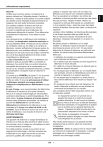
Lien public mis à jour
Le lien public vers votre chat a été mis à jour.
Caractéristiques clés
- Instructions de sécurité importantes
- Conseils d'installation et de connexion
- Configuration des chaînes et réglage initial
- Accès aux menus TV et personnalisation des paramètres
- Utilisation du télétexte et des sous-titres
- Lecture de fichiers multimédias à partir de périphériques USB
- Connexion réseau et accès aux fonctionnalités Smart TV
Questions fréquemment posées
Appuyez sur la touche de la télécommande, sélectionnez Système > Langue des menus > Langue, puis appuyez sur OK/► pour valider.
Appuyez sur la touche de la télécommande, sélectionnez Chaîne > Sous-titres, puis appuyez sur OK/► pour valider. Sélectionnez l’option Sous-titres, appuyez sur OK/► pour accéder, appuyez sur ▲/▼ pour sélectionner On (Marche) ou Off (Arrêt) et appuyez sur OK pour confirmer.
Suivez les instructions dans le chapitre Personnalisation des paramètres d’entrée > Mise à jour logiciel du manuel d'utilisation.
Appuyez plusieurs fois sur SOURCE sur la télécommande ou sur OK sur le téléviseur pour basculer entre TV et d’autres sources d’entrée.
Appuyez sur LIST. Appuyez sur le bouton rouge pour accéder à Select channel list (Sélectionnez la liste des chaînes), appuyez sur ▲/▼ pour sélectionner une liste et appuyez sur OK pour accéder. Appuyez sur ▲/▼/◄/► pour faire défiler la liste des chaînes et appuyez sur le bouton vert pour ajouter la chaîne sélectionnée à votre liste de favoris.